編輯:htc刷機
HTC ChaCha|A810e 刷機前必需先刷Recovery,下面看看HTC G16 刷Recovery、刷機教程。
刷Recovery
Recovery
HTC G16刷recovery方法一:
1、將附件文件重命名為PH06IMG.zip,並放於Micro SD(TF)卡根目錄下。
2、將卡插入手機內,手機關機。
3、按住音量下+電源鍵開機。
4、手機檢測到PH06IMG.zip,詢問是否升級。
5、按音量上選擇Yes。
6、刷完重啟
刷recovery方法二:
1、將附件內recovery.img 解壓出來放於SD卡根目錄。
2、啟動到舊版Recovery。
3、adb shell 連接到手機
4、執行如下命令:mount /sdcard/flash_image recovery /sdcard/recovery.img
5、刷完重啟。
恢復系統進入方法:
1、手機關機,刪除卡內的PH06IMG.zip
2、按住音量下+開機鍵開機
3、等待10秒鐘,按音量下選擇Recovery,
4、按電源鍵確定,然後就進入下圖所示的恢復系統界面。
HTC ChaCha|A810e刷機
刷機前提:你的HTC ChaCha|A810e必須是SHIP S-OFF
HTC ChaCha|A810e查看SHIP S-OFF方法
關機的狀態下 按住音量下鍵 按開機鍵如下圖

確認你的手機是SHIP S-OFF (下面我們開始學習HTC ChaCha|A810e 使用中文Recovery刷第三方ROM)
HTC ChaCha|A810e刷機前的准備工作
1、HTC ChaCha|A810e 一台 確保電量在50%以上
2、下載並刷中文Recovery。
3、刷完中文Recovery後,必須刪除SD卡中的PH06IMG.zip
4、下載第三方ROM下載完並將ROM拷貝到你的SD卡
5、將第三方ROM拷貝到你的SD卡 完成後 把SD卡裝入你的手機並裝上電池
HTC ChaCha|A810e刷機教程
1、首先按住音量下鍵按開機鍵進入HBOOT如下圖

2、進入HBOOT這個界面按一下音量下鍵選擇第二項Recovery按開機鍵確認,手機會重啟進入中文Recovery如下圖

3、使用音量鍵選擇第三項清空Data/恢復出廠設置 按Enter鍵確認 進入以下界面

4、使用音量鍵選擇:是 -- 刪除全部用戶數據 按Enter鍵確認開始清空 如下圖
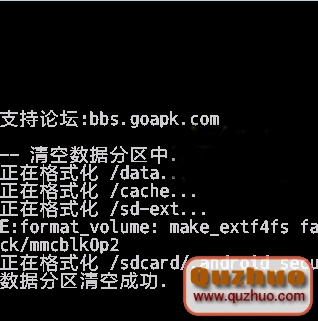
5、清空完成後會自動回到中文Recovery的首頁 如下圖

6、使用音量鍵選擇 -從SD卡選擇更新 按Enter鍵確認 進入以下界面 如下圖
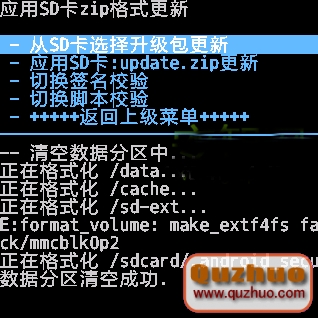
7、選擇 -從SD卡選擇升級包更新 按Enter鍵確認 進入進入以下界面 如下圖
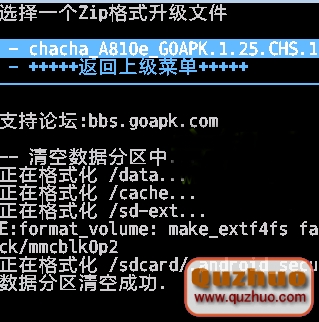
8、選擇你要更新的升級包 按Enter鍵確認 進入以下界面 如下圖

9、按Enter鍵確認 開始更新 進入以下界面 耐心等待 如下圖

10、大楷更新過程需要幾十秒 更新完成 如下圖
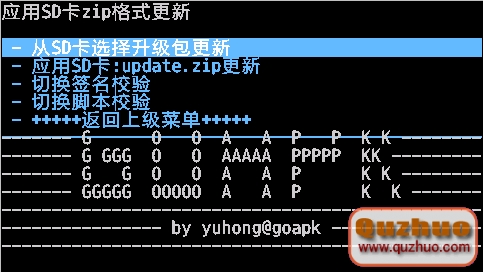
11、選擇 -+++++返回上級菜單+++++ 按Enter鍵確認 如下圖

12、返回主菜單 選擇重啟系統 按Enter鍵確認,手機重啟,刷機成功。
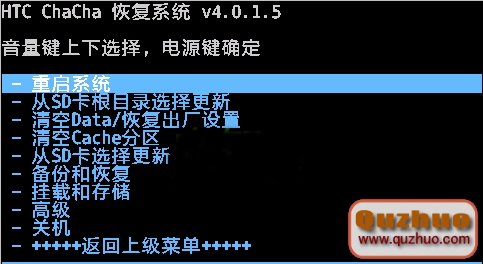
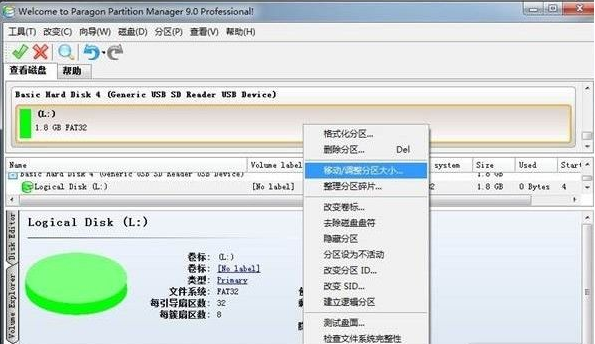 利用PartitionManager9.0給手機SD卡分區詳細教程
利用PartitionManager9.0給手機SD卡分區詳細教程
手機SD卡怎麼分區,下面是使用PartitionManager9.0給手機SD卡分區的詳細教程。 PartitionManager9.0
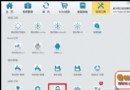 HTC T328t怎麼解鎖 HTC T328t官方解鎖教程
HTC T328t怎麼解鎖 HTC T328t官方解鎖教程
安趣HTC小編帶來了一篇HTC T328t官方解鎖教程,教你HTC T328t怎樣解鎖,有需求的兄弟一起來學習下吧。當然在解鎖之前主張我們先對手機中的重要材料進行備份,防
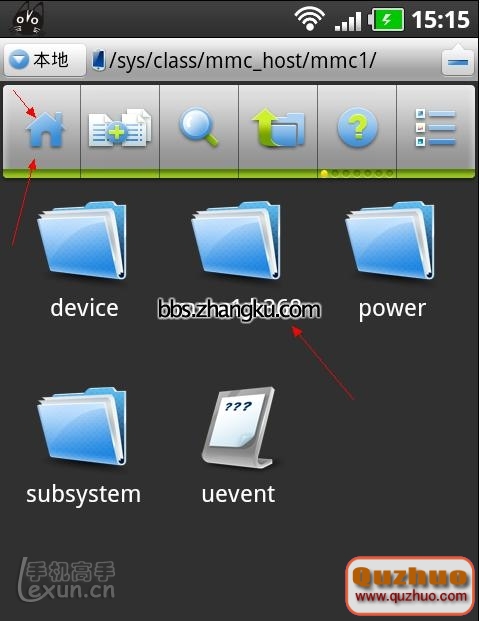 HTC 金卡制作、官方ruu刷機詳細圖文教程
HTC 金卡制作、官方ruu刷機詳細圖文教程
一、刷機前的准備工作 1、能夠正常運行的計算機一部(Windows系列操作系統) 2、數據線一根 3、
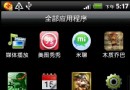 港行HTC G12 獲取root權限
港行HTC G12 獲取root權限
獲取HTC G12的root權限,就是獲得手機的最高管理權限,擁有了最高權限你就可以對手機進行管理,對手機裡的文件進行刪除修改。減少系統垃圾,優化系統。root權限